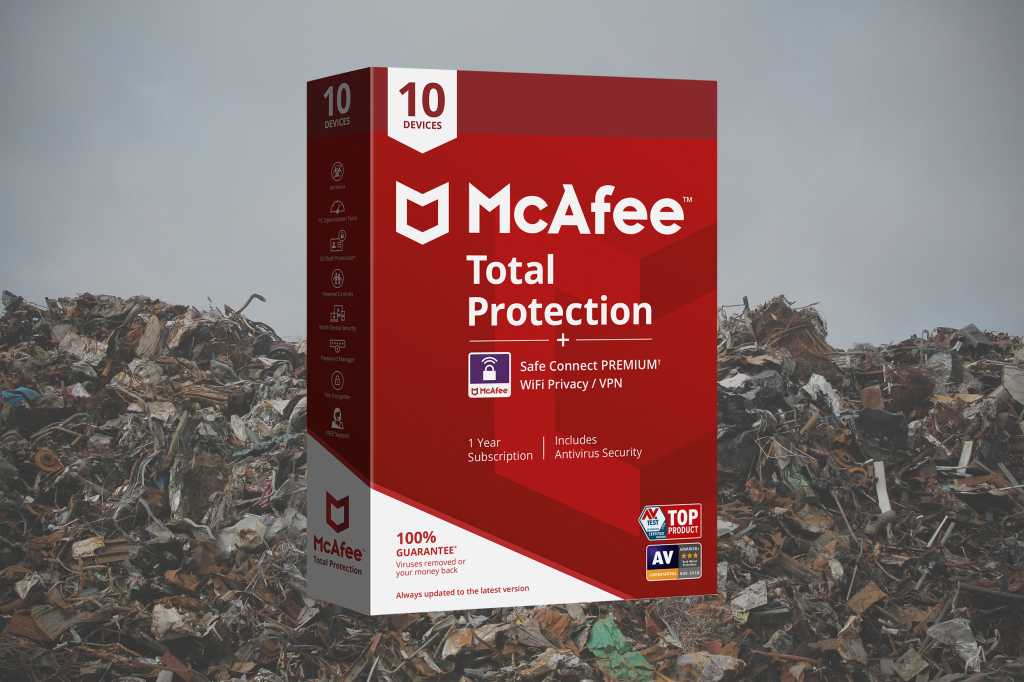عادةً ما يبدو الكمبيوتر الشخصي الجديد لامعًا ومثيرًا، إلا عندما يكون مزودًا ببرامج إضافية لم تطلبها أبدًا – مثل الإصدار التجريبي من برنامج McAfee لمكافحة الفيروسات. تنتهي فترة التقييم حتماً، ويبدأ معها سيل من الإشعارات التي تطلب منك التسجيل للحصول على اشتراك مدفوع. تبا، في بعض الأحيان تبدأ التذكيرات قبل وقت طويل من تاريخ انتهاء الصلاحية.
إذا سئمت من المضايقات، أو كنت ترغب فقط في العودة إلى وسائل الحماية المضمنة الأكثر بساطة في Windows، فإليك كيفية إلغاء تثبيت برنامج مكافحة الفيروسات McAfee.
هل تبحث عن المزيد من الخيارات؟ اطلع على تقرير PCWorld عن أفضل برامج مكافحة الفيروسات لعام 2024.
الخطوة 1: افتح تطبيق الإعدادات
لإلغاء تثبيت البرامج، عليك أولاً التوجه إلى ملف تطبيقات القسم داخل تطبيق الإعدادات.
في نظام التشغيل Windows 10، اضغط على مفتاح البدء على لوحة المفاتيح، ثم اكتب تطبيقات. يختار التطبيقات والميزات.
في نظام التشغيل Windows 11، اضغط على مفتاح البدء بلوحة المفاتيح، ثم اكتب التطبيقات المثبتة. يختار التطبيقات المثبتة.
الخطوة 2: إلغاء تثبيت McAfee
قم بالتمرير لأسفل في قائمة التطبيقات المثبتة وابحث عن McAfee.
في نظام التشغيل Windows 10، انقر فوق McAfee في القائمة، ثم على الغاء التثبيت زر.
في نظام التشغيل Windows 11، انقر فوق أيقونة النقاط الثلاث في أقصى اليمين، ثم اختر الغاء التثبيت.
إذا ظهرت نافذة إذن التحكم في حساب المستخدم، فانقر فوق نعم للموافقة على طلب إتاحة الفرصة على جهاز الكمبيوتر الخاص بك. قد تقوم McAfee بعد ذلك بإظهار نافذة منبثقة تطلب منك الإجابة على استبيان (يمكنك رفضه)، بالإضافة إلى رسالة أخرى للتأكيد على رغبتك في إزالة البرنامج.
بعد اكتمال عملية إلغاء التثبيت، أعد تشغيل جهاز الكمبيوتر الخاص بك.
الخطوة 3: كرر ذلك مع مكونات McAfee الأخرى
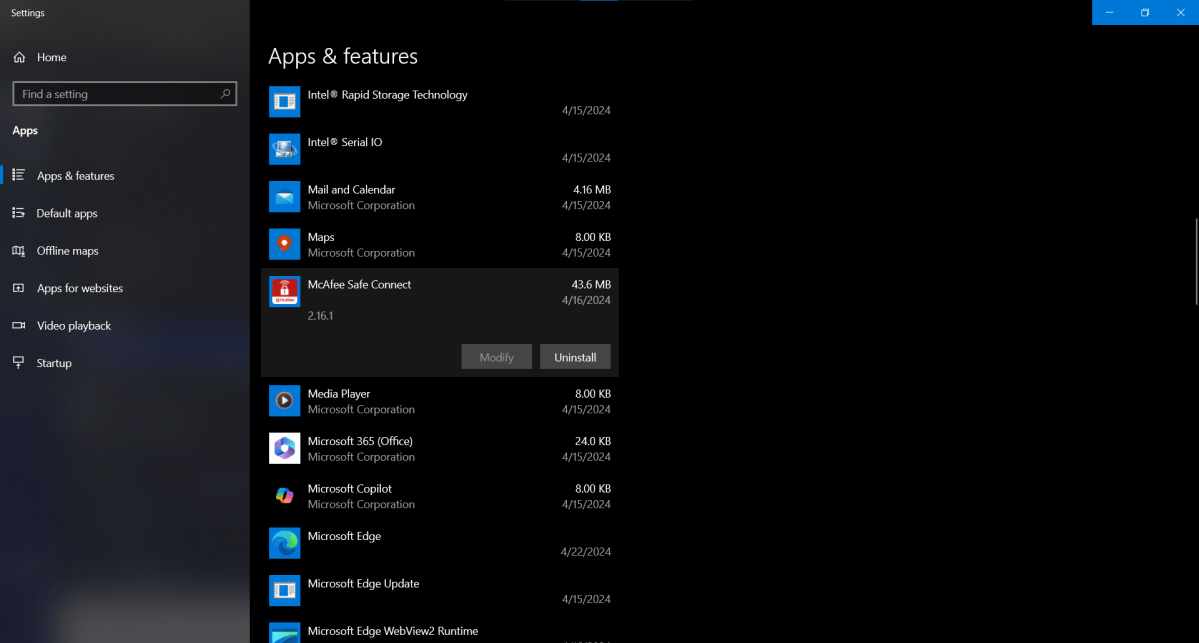
قد يكون لديك أكثر من مجرد برنامج مكافحة فيروسات McAfee على نظامك – إذا كانت النسخة التجريبية مخصصة لاشتراك أوسع يتضمن أيضًا خدمات مثل VPN الخاصة بالشركة وأدوات الرقابة الأبوية، فستحتاج إلى إلغاء تثبيت هذه التطبيقات بشكل منفصل.
أعد تشغيل جهاز الكمبيوتر الخاص بك بعد إلغاء تثبيت كل مكون.
الخطوة 4: تأكد من أن أمان Windows نشط
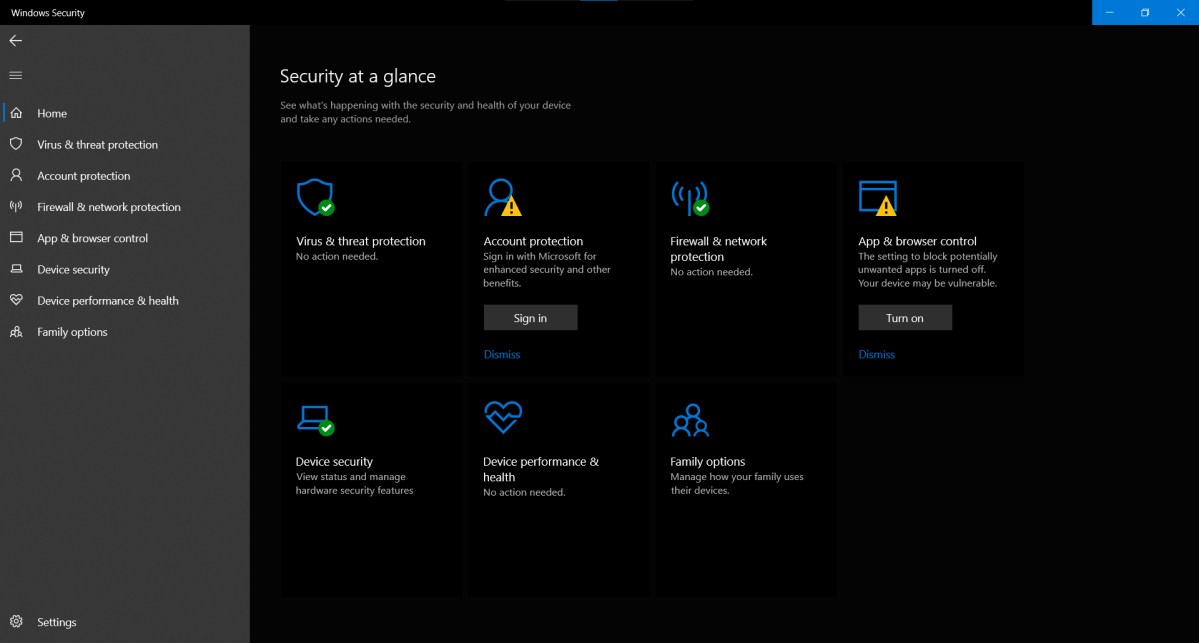
بعد أن يهدأ الغبار، افتح القائمة “ابدأ”، ثم اكتب أمن النوافذ وتشغيل التطبيق.
تحت الحماية من الفيروسات والتهديدات، يجب أن تقول حالتك لا رد فعل مطلوب. إذا قال مجهول، أعد تشغيل جهاز الكمبيوتر الخاص بك ثم انظر مرة أخرى. نوصي أيضًا بالتشغيل التحكم في التطبيق والمتصفح إذا رأيت مطالبة للقيام بذلك (كما في لقطة الشاشة أعلاه).
بعد تنفيذ هذه الخطوة، يجب أن تكون جاهزًا للبدء — يمكنك إما السماح لـ Windows بمواصلة القيام بعمله، أو تثبيت برامج مكافحة فيروسات مختلفة تابعة لجهة خارجية حسب رغبتك.